Git是一个开源的分布式版本控制系统,可以有效、高速的处理从很小到非常大的项目版本管理。Git 是 Linus Torvalds 为了帮助管理 Linux 内核开发而开发的一个开放源码的版本控制软件。
Git的工作示意图:
Git下载地址::https://git-for-windows.github.io/
Git安装:
点击“next”按钮,进入Select Destination Location界面,可根据自己的需求修改安装路径
点击“next”按钮,进入Select Componets界面,选择要安装的组件
点击“next”,进入Select Start Menu Folder界面,设置开始菜单中快捷方式的目录名称
点击“Next”选择默认编辑器我选择的“Vim
点击“next”,进入Adjusting your PATH environment界面,设置环境变量 :选择使用什么样的命令行工具使用git,我选择了git bash和windows命令行。
点击“Next”选择传输后台使用OpenSSL
点击“next”按钮进入Configuring the line ending conversions界面,选择换行格式,windows上跨平台支持,unix以及非跨平台支持
点击“next”按钮进入配置终端模拟器(Configuring the terminal emulator to use with Git Bash)界面,默认设置
点击“next”按钮进入额外的配置选项(Configuring extra options),默认设置。允许系统缓存,允许信任证书管理
点击“Install”开始安装
此时我们在文件管理器中点击右键就可以看到打开git的菜单
注册Github账号
登录之后界面
通过Git生成SSH Key
-
Windows下打开Git Bash,创建SSH Key,输入如下
-
打开C:\Users\Administrator.ssh目录,“id_rsa.pub”文件内容就是公钥
添加公钥
- 第一步:点击用户名头像,然后选择Settings进入下个页面,如下图:
- 第二步:点击“SSH and GPG keys”,选择“New SSH key”,如图:
- 第三步:将
C:\Users\Administrator\.ssh\id_rsa.pub文件中的内容(公钥)填入key栏: - 第四步:点击“Add SSH key”创建成功:
- 测试ssh key是否成功,使用命令
ssh -T git@github.com,如果出现You’ve successfully authenticated, but GitHub does not provide shell access 。这就表示已成功连上github。如图:
4.3 配置本地信息
git config –global user.name ‘账号名’
git config –global user.email 邮箱
git config –list 查看配置结果
4.4 提交本地文件到GitHub
- 首先获取远程仓库链接,如:
https://github.com/xxx/MyDemo.git - 进入本地需要push到github的项目,“cd”进入根目录。
- 执行
git init命令,初始化本地仓库,会创建一个.git的隐藏文件夹。 - 执行
git add .命令,将目录添加入索引 - 执行
git commit -m "日志" - 执行
git remote add origin github远程仓库的链接; - 执行
git pull origin master从远程仓库获取更新,在2.9.2之后的版本还需要加上--allow-unrelated-histories,否则会pull失败。 - 执行
git push -u origin master等待结束,提交成功;
4.5 从GitHub上down工程到本地
- 第一步获取github上工程路径
- 进入存放项目的目录,执行
git clone url命令等待结束即可。







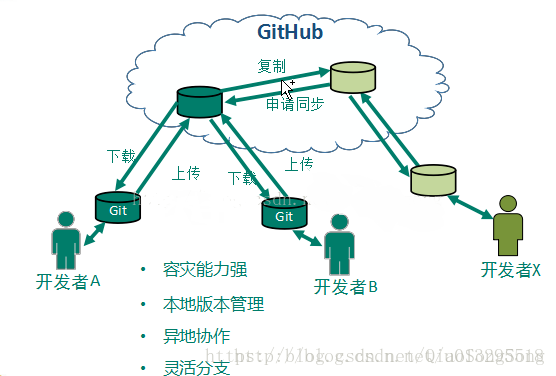

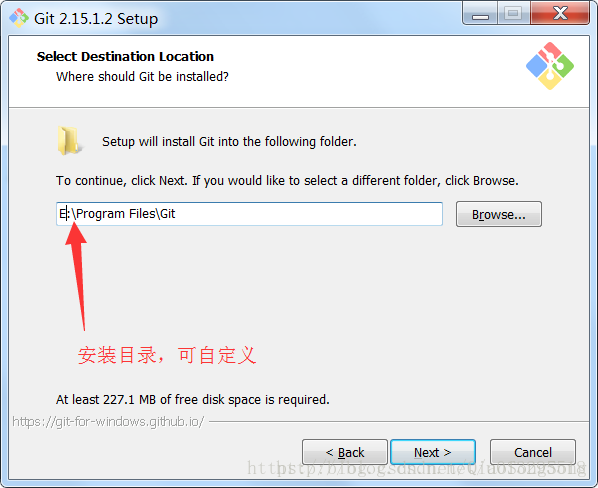
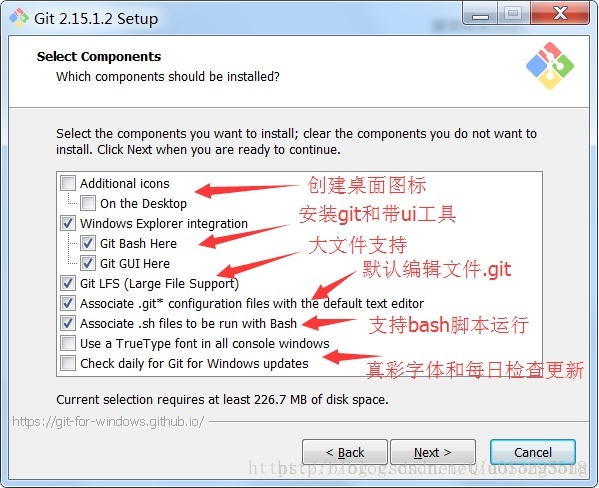

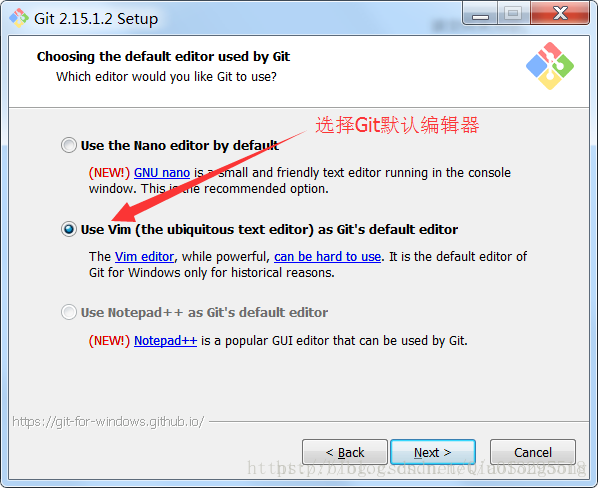
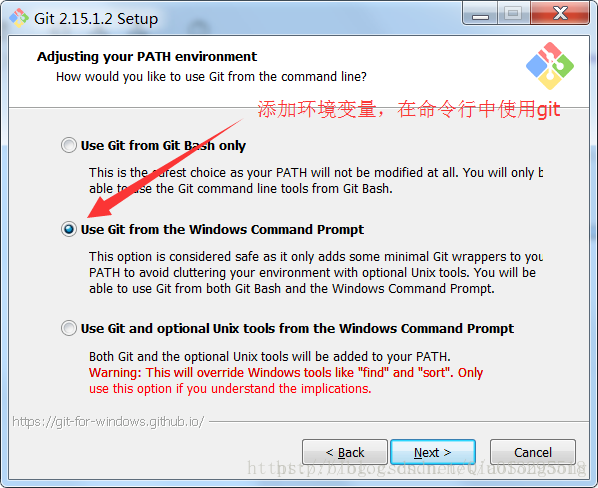


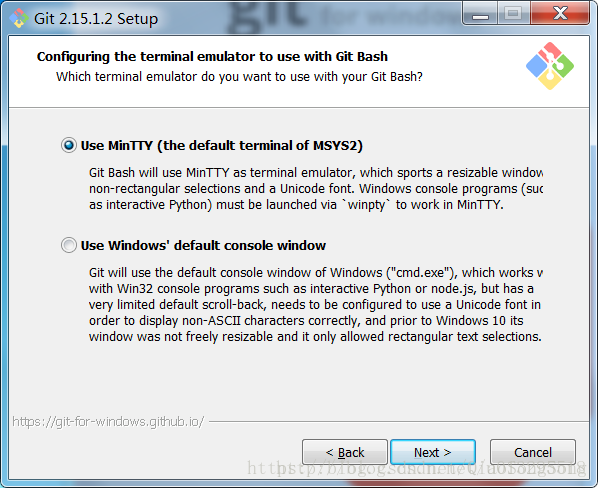





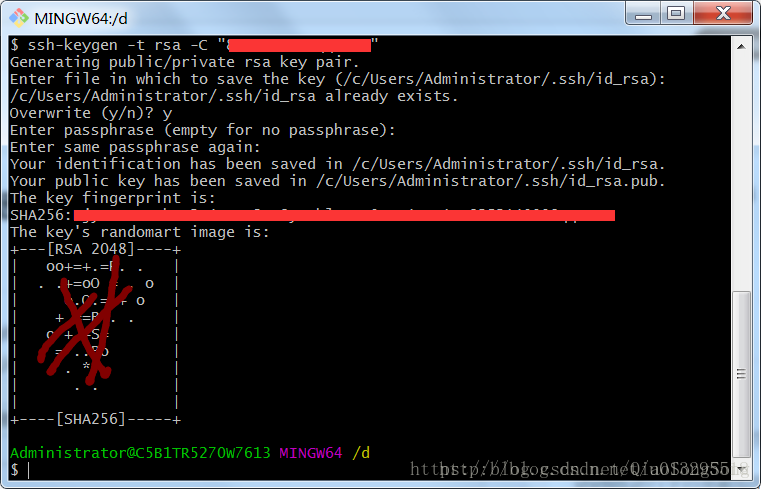
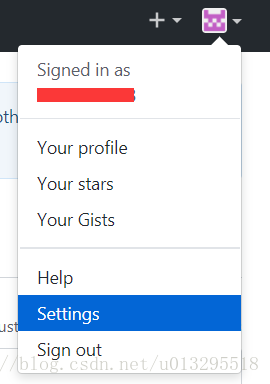
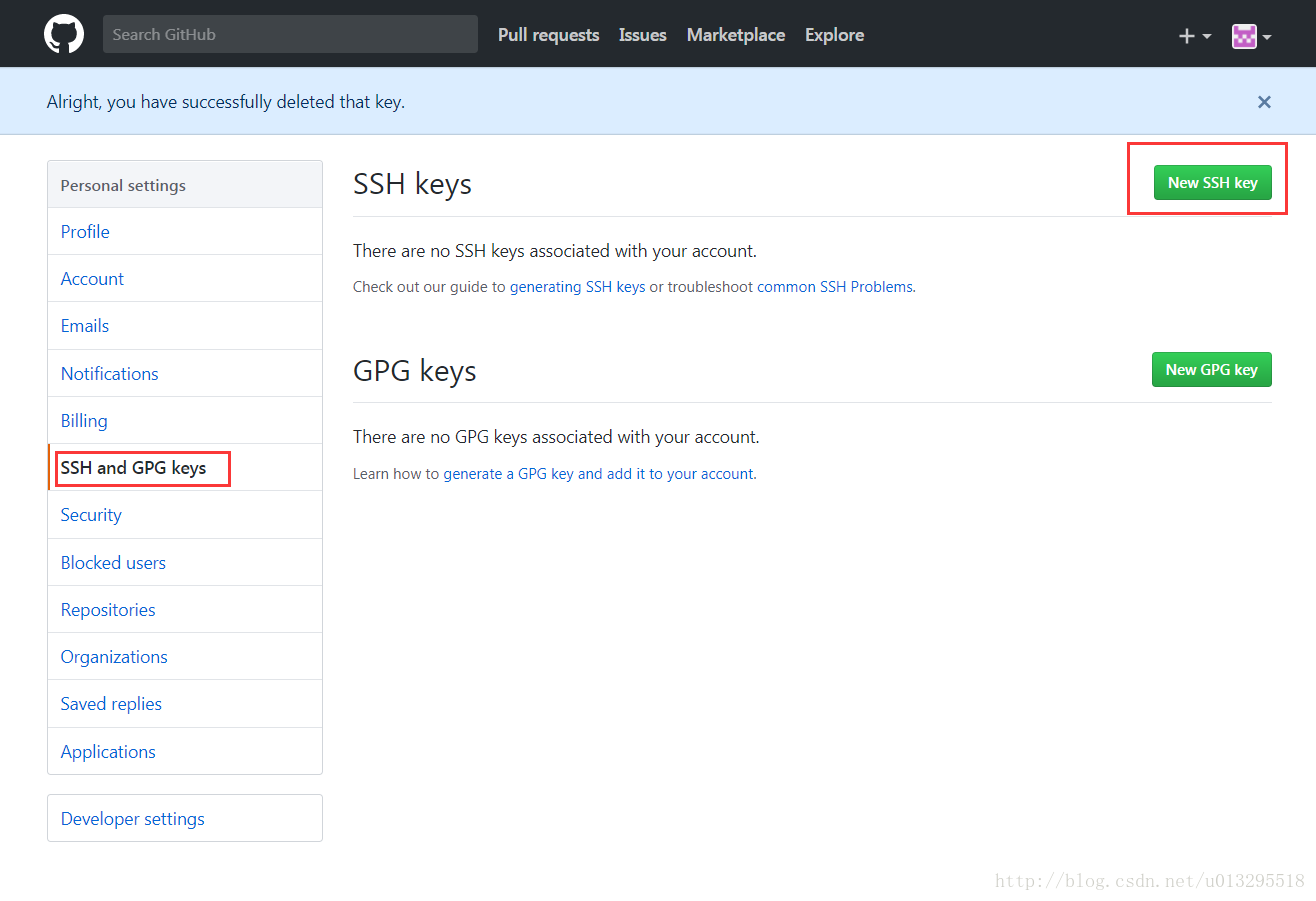
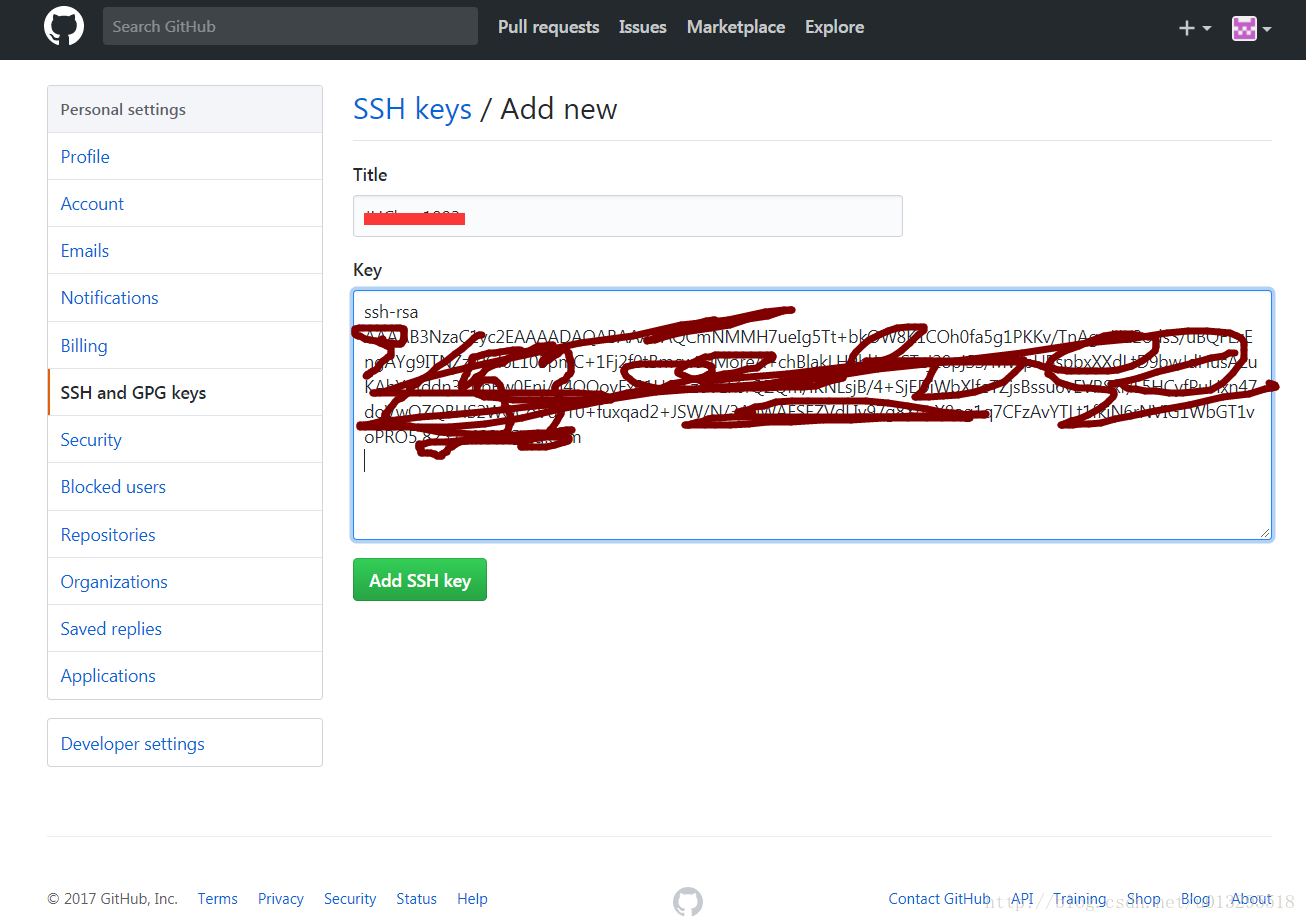
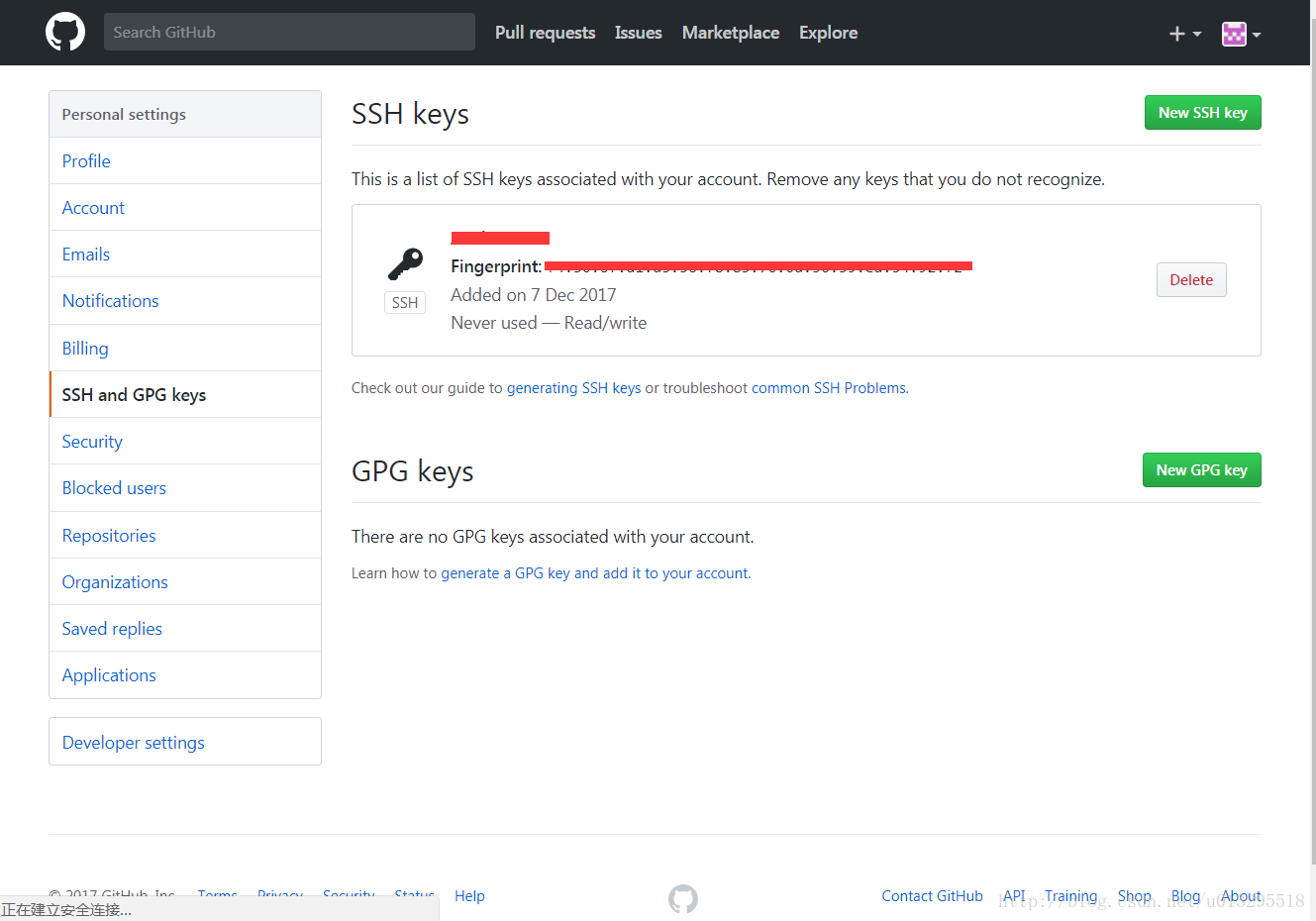
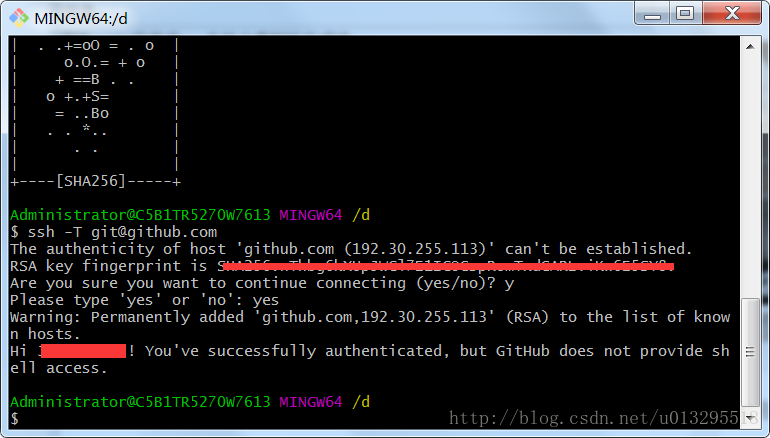













 2764
2764











 被折叠的 条评论
为什么被折叠?
被折叠的 条评论
为什么被折叠?








